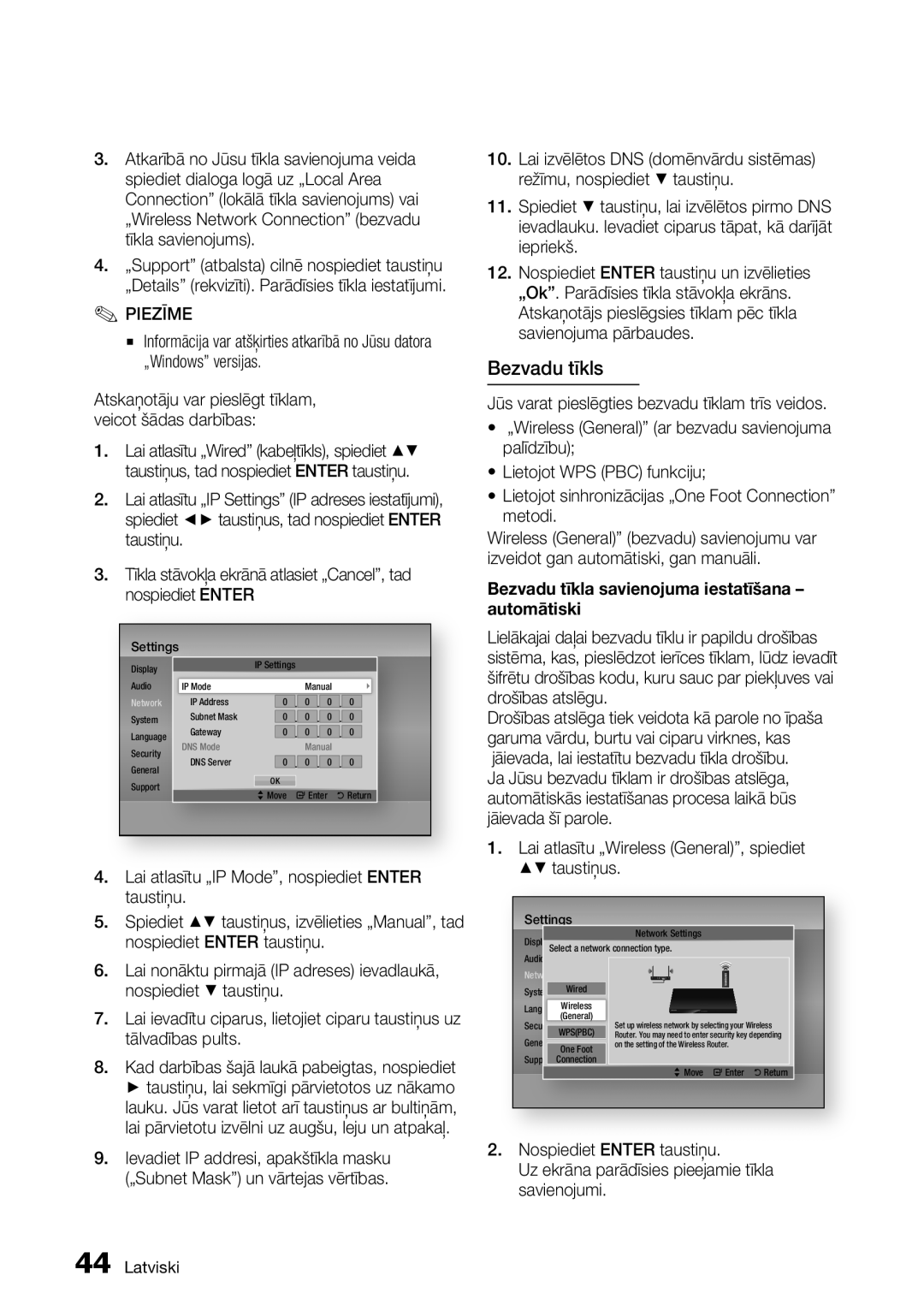Ar iebūvētu cieto disku
Galvenās iezīmes
„Blu-ray disku iezīmes
Drošības noteikumi
Brīdinājums
Svarīgi drošības noteikumi
Diska lietošana
Brīdinājumi
Disku uzglabāšana un rīkošanās ar tiem
Disku uzglabāšana
Lietošanas norādījumi
Korpusa kopšana
Atskaņošanas ierobežojumi
Satura rādītājs
Labāka Kvalitāte
Iestatīšana Pamatfunkcijas
Pamatfunkcijas Digitālās Apraides Funkcijas Papilfunkcijas
Papildfunkcijas Pielikums
Darba uzsākšana
Atskaņojamo disku un satura veidi
Diski, kurus nevar atskaņot
Pirms lietošanas pamācības lasīšanas
Kas ierastīts ar citu savietojamu „Blu-ray disku rakstītāju
„Blu-ray disku atbalsts
Disku veidi
Šī ierīce spēj atskaņot CD-DA formāta audio CD-RW/-R diskus
Iebūvētā cietā diska ietilpība
Audio CD CD-DA
Atbalstītie video failu formāti
Atbalstītie failu formāti
Piezīmes par USB savietojamību
Wmv
Datu pārraides ātrums maksimums 22,16 Mb/sek
Reģionālais kods
Autortiesības
Mūzikas failu atbalsts
Avchd Uzlabota video kodeka augsta izšķirtspēja
Latviski
Lietošanas pamācība RF kabelis
Atskaņojamo disku logotipi
Papildu piederumi
Priekšējais panelis
Un MP3/JPEG/ DivX/MKV/MP4 atskaņošanai
Aizmugurējais panelis
Hdmi izvade
Bateriju ievietošana
Tālvadības pults apraksts
Tālvadības pults
Skaļumu TV CH Pārslēgt Vajadzīgā kanāla izvēlei Kanālus
Tālvadības pults iestatīšana Televizora vadības kodi
Regulēt
Savienojumi
Antenas ievads
Savienojums ar TV
Gadījums Savienošana ar TV komponentu Labāka Kvalitāte
Gadījums Savienošana ar TV Video Laba Kvalitāte
Savienošana ar audio sistēmu
Laba Kvalitāte
Gadījums Audio kabelis
Kabeļtīkls
Pieslēgšana tīklam
Maršrutētājs Platjoslas modems
Savienojums ar datoru „AllShare funkcijas nodrošināšanai
Bezvadu tīkls
Platjoslas
„AllShare funkcijas
Nodrošināšanai
Lai piekļūtu „Settings izvēlnei
Iestatīšana
Sākotnējie iestatījumi „Plug & Play režīms
Parole
„Channel list kanālu saraksta
Kanālu saraksta izvēlne
Izvēlne „My Devices manas ierīces
Ja kāda cita izvēlne ieskaitot iestatījumu izvēlni
Iestatījumi
Kanālu pārvalde
Kanālu pārvaldes izvēlne
Kā lietot Tools taustiņu
Displejs
Iestatījumi
3D iestatījumi
„Blu-Ray atskaņošana 3D režīmā
TV ekrāna malu attiecība
„Smart Hub izmērs
„BD Wise funkcija tikai Samsung produktiem
Izšķirtspēja
Izšķirtpēja atkarībā no izvades veida
Iestatījums
Video režīms
BD Wise
DTV viedā
Hdmi krāsu formāts
„Movie Frame 24 k/s režīms
Hdmi „Deep Color režīms
Pauzes režīms
Progresīvais režīms
Digitālā izvade
Digitālās izvades atlasīšana
Optiskais
PCM lejupkonvertēšana
Skaļuma diapazona kontrole
Kanālu pārveidošanas „downmixing režīms
Atskaņoti tikai konvertētā veidā
Kanāli
Manuālā meklēšana
Automātiskais miega režīms
Kanālu saraksta pārnešana
Kanāla numura pārnešana
Tīkla iestatīšana
Tīkla pakalpojumi
Kabeļtīkls
Kabeļtīkla iestatīšana automātiski
Bezvadu tīkls
Bezvadu tīkla savienojuma iestatīšana automātiski
Bezvadu tīkla savienojuma iestatīšana manuāli
ƒ „Windows 7 operētājsistēmā
SWL „Samsung Wireless Link funkcija
Tīkla stāvoklis
WPS PBC funkcija
„One Foot Connection sinhronizācija
„BD-LIVE interneta savienojums
Sākotnējie iestatījumi
„Anynet+HDMI-CEC funkcija
BD datu vadības funkcija
Laika zona
„DivX Video On Demand funkcija
Atiestatīšana
BD vecāku kategorijas „Parental Rating funkcija
Priekšējais displejs
Tīkla tālvadības kontroles funkcija
Programmatūras atjaunināšana
Galvenie iestatījumi
Programmatūras atjaunināšana no USB datu nesēja
Lejupielāde gaidīšanas režīma laikā
Sazināšanās ar Samsung
Pamatfunkcijas
Atskaņošana
Diska uzbūve
3D pārveides funkcija
Diska izvēlnes izmantošana
Virsraksta izvēlnes izmantošana
Virsraksta saraksta atskaņošana
Uznirstošās izvēlnes izmantošana
Nodaļu pārslēgšana
Lēnā atskaņošana
Atskaņošana pa kadriem
Vajadzīgās ainas izvēle
HzZy
Lai atlasītu „Repeat Mode, nospiediet taustiņus
Lai josla pazustu, nospiediet Return taustiņu
Audio valodas izvēle
Subtitru valodas izvēle
Kameras leņķa maiņa
Informācijas atlase
Bonusview iestatīšana
Audio CD CD-DA/MP3 Atskaņošana
Atskaņojumu saraksts
AMG funkcija
Audio CD CD-DA/MP3 atkārtota atskaņošana
Jpeg failu attēlošana
Attēlu parādīšana
Ievietojiet diska teknē Jpeg disku
„Start Slide Show Izvēlieties, lai sāktu slīdrādi
Slīdrādes funkcijas lietošana
USB datu nesēja satura atskaņošana
Digitālās apraides funkcijas
Attēla iestatījumi
Ekrāns
Tools taustiņa izmantošana
„Dual I II režīma izvēle Pievienot iecienītajiem
Bloķēt šobrīd skatāmā kanāla piekļuvi
Pāriestatīt savienojumu kabeļa režīmā
Signāla informācija
Ieteikumu logs
Pārvaldes programmēšana
Programmu uzstādījumu atiestatīšana vai rediģēšana
Digitālās apraides skatīšanās 3D režīmā
Teleteksta lietošana
Standarta teleteksta lapa
Ierakstīšana
Papildfunkcijas
Šobrīd skatāmā kanāla ierakstīšana
Citu kanālu skatīšanās programmas ieraksta laikā
Diska atskaņošana programmas ieraksta laikā
„Time Shift funkcija
Ieraksta laika iestatīšana
Informācija par „Time Shift funkciju
„Time Shift funkcijas apturēšana
Ieraksta atskaņošana
Parādās „Time Shift logs „Time Shift funkcijas ekrāns
Ieraksta nosaukuma rediģēšana
Jauna vārda pievienošana ieraksta nosaukumam
Ainas vai virsraksta izgriešana daļēja izņemšana
Video, mūzikas vai attēlu kopēšana
Kopēšana
Lai izvēlētos „Delete, nospiediet Enter taustiņu
Izņemtās ainas garums nedrīkst būt mazāks par 10 sekundēm
Viedā centrmezgla izmantošana
Tīkla pakalpojumi
Viedā centrmezgla lietošana pirmo reizi
Informācija par viedo centrmezglu
Un sniedz par tām informāciju
Skatīsieties „Blu-ray disku
Dažādus maksas un bezmaksas lietojumprogrammu pakalpojumus
Teksta, ciparu un simbolu ievadīšana
Papildtastatūras lietošana
Konta izveide
Iestatījumu izvēlne Zilais D taustiņš
Pieteikšanās kontā
Kontu vadība
Atkārtojiet 7. un 8. darbību
Atiestatīšana
Pakalpojumu kontu reģistrācija
Paroles maiņa
Pakalpojumu kontu likvidēšana
Rediģēšanas režīma izvēlne Dzeltenais C taustiņš
Rekvizīti
Pārvietošana
Pārvietošana uz mapi
Jauna mape
Mapes pārdēvēšana
Bloķēšana
Mapes satura rediģēšana
Maksas lietojumprogrammu lejupielāde
„Samsung Apps
Dzēšana
Atbloķēšana
„Samsung Apps kategorijas
Mans konts
Palīdzība
Šķirošana pa cilnēm
Automātiskās saglabāšanas funkcija
„AllShare funkcijas izmantošana
BD-LIVE funkcijas izmantošana
Pielikums
Kļūmju novēršana
Aizmirsta parole
Dati tiek dzēsti Rodas citas problēmas
Autorizēto servisa centru
Pārliecinieties, vai disks nav netīrs vai saskrāpēts
Remonts
TV skatīšanās, izmantojot 3D funkciju
Tehniskie raksturlielumi
Izmēri 430 P × 299 D × 64 a mm
No +5C līdz +35C
Lasīšanas ātrums 3,49 ~ 4,06 m/sek
Informācija par atbilstību un savietojamību
Latviski
Aizsardzība Pret Kopēšanu
Tehnoloģijas mainīšana un demontēšana ir aizliegta
Tīkla pakalpojuma atsaukšana
Pielikums Latviski
Licence
English
Italiano
Suomi
Polski
Hrvatski
ประกาศเกี่ยวกับ Cinavia
ﺔϴΑήﻌﻟا ﺔϐϠﻟا
Garantijas informācija
Samsung Baltijas valstu pārstāvju kontaktinformācija
Pareiza šī produkta bateriju nodošana atkritumos
Aprīkojuma atkritumi